1、启动快捷键引导u盘启动进入到大白菜主菜单界面,选择“【07】运行MaxDos工具箱增强版菜单”;回车确认
2、选择“【01】运行MaxDos9.0工具箱增强版G”进入下一步操作

3、选择“K.XMGR...模式.”回车确认。
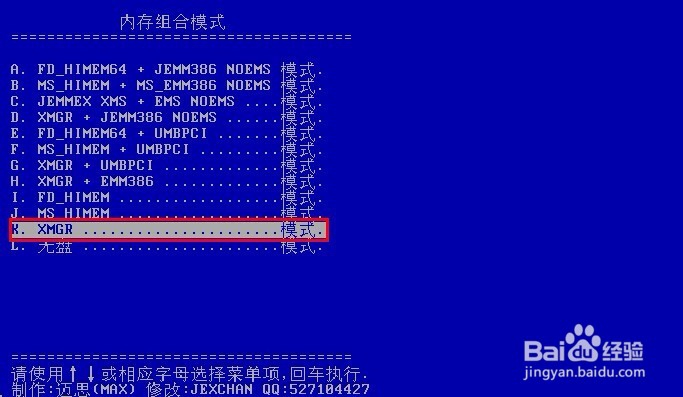
4、进入主菜单选择界面,上下移动光标选择“2.硬盘......分区工具”回车确认。
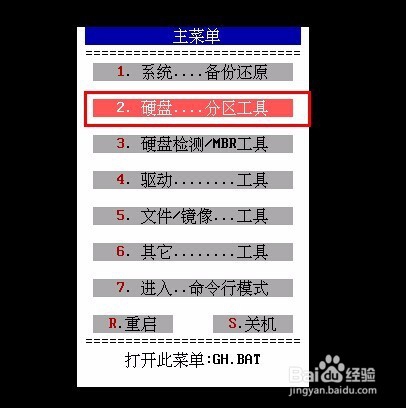
5、来到了分区工具选择界面,通过上下移动光标,选择“6.Spfdisk...分区工具”回车确认。
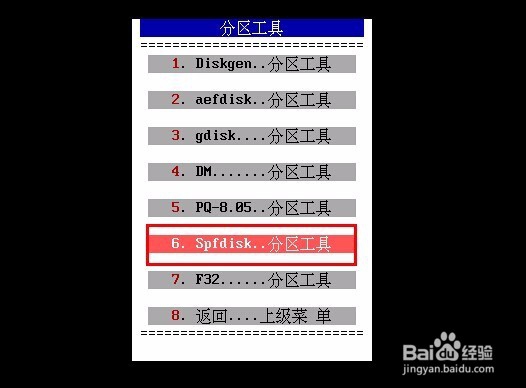
6、在打开的spfdisk分区工具界面回车确认,进入spfdisk分区工具主界面。

7、通过上下移动光标,选择“p.硬盘分区工具”回车进入下一步操作。

8、在弹出的功能选项中我们选择“1.创建分区”回车确认,按Y选择“【Y】是”开始分区创建。
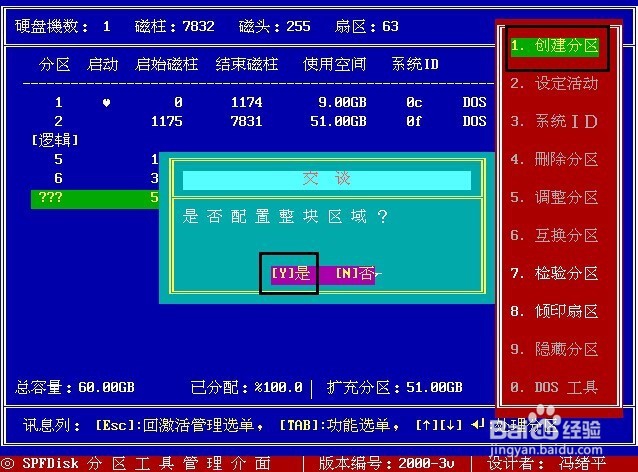
9、分区创建完成,按Esc回到分区工具主界面,移动光标选择“Q.结束离开”回车确认。

